Windows 10'da OneDrive Klasörü Konumunu Değiştirme

Varsayılan olarak, OneDrive'a eşitlenen veriler PC'nizdeki yerel sürücüde Kullanıcı klasöründe saklanır. Fakat yerini değiştirmek isteyebilirsiniz, işte böyle.
Microsoft’un OneDrive bulut depolama hizmetiSkyDrive ve Live Mesh günlerinden beri uzun bir yol kat etti. Şimdi Windows 10'da yerleşik olarak geliyor ve Office dosyalarınızı ve diğer verilerinizi kaydetmek için liberal miktarda depolama alanı sağlıyor.
Varsayılan olarak, PC’nizle senkronize ettiğiniz verileriOneDrive, yerel sürücünüzde Kullanıcı klasöründe saklanır. Çok fazla veri senkronize ediyorsanız, depolama alanınızın iyi bir bölümünü kaplayabilir. Bilgisayarınızın büyük kapasiteli bir sabit diski olması çok fazla bir sorun olmayabilir, ancak 128 - 256 GB SSD'ye sahip bir dizüstü bilgisayarınız varsa sorun olabilir.
Neyse ki, OneDrive'ın senkronize edilmiş dosyalarınızı kaydettiği yeri değiştirebilirsiniz. Bu, verilerinizi PC'nize bağlı tutmayı planladığınız daha büyük bir dahili veya harici sürücüye kaydetmenize olanak sağlar.
OneDrive'ın Dosyaları Kaydettiği Yeri Değiştir
Başlamak için, sistem tepsisindeki OneDrive simgesine sağ tıklayın ve Ayarlar'ı seçin.
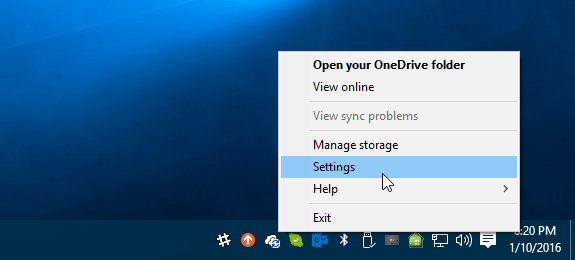
Ardından OneDrive'ın PC'nizden bağlantısını kesin. OneDrive'da tekrar oturum açma ekranı açılacaktır, ancak şimdilik bunu görmezden gelin.
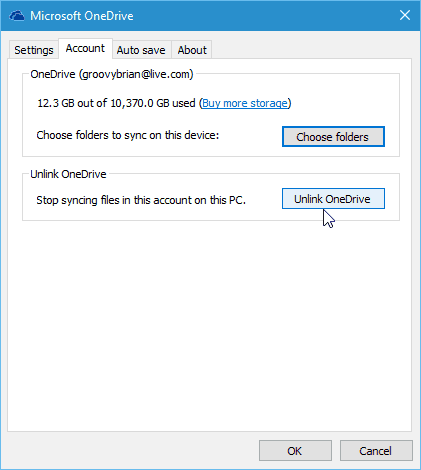
Ardından, Dosya Gezgini'ni açın ve OneDrive klasörünüzü seçin. Kullan Taşınmak Şerit üzerindeki Giriş sekmesinin altındaki düğmeye yeni bir yere yerleştirin.
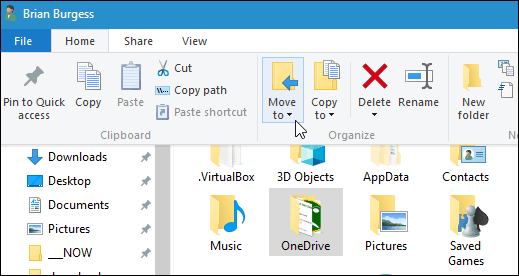
Bu örnekte, seçmem gerekiyordu Konum seç harici sürücüyü bulmak için açılır menüden taşımak istiyorum.
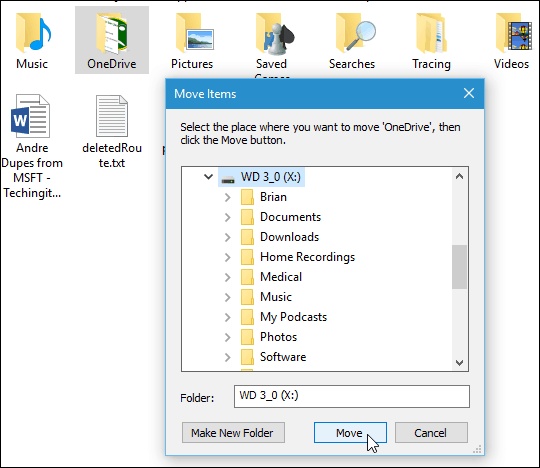
Klasör yeni yerine taşındıktan sonra, OneDrive'da tekrar oturum açın. Kurulum sihirbazından geçerken, kaydetme klasörünüzün konumunu değiştirebilirsiniz.
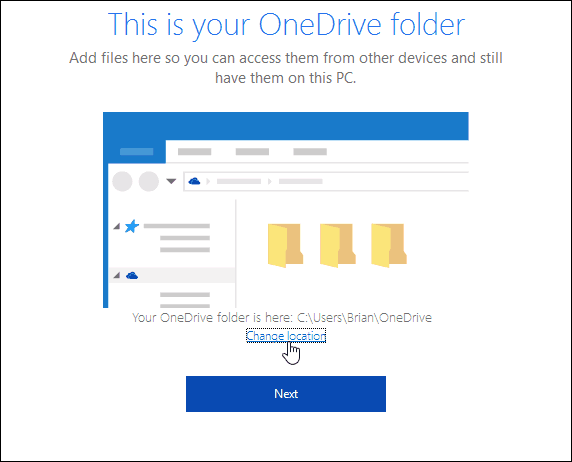
Ardından, OneDrive klasörünüzü taşıdığınız yerden seçin.
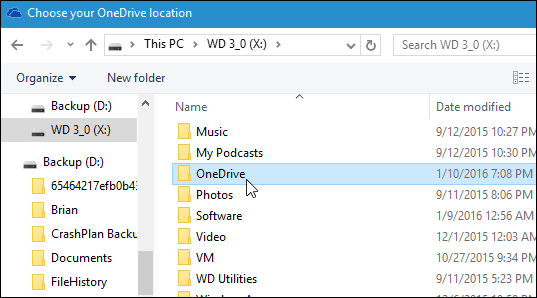
Aşağıdaki iletişim mesajı göründüğünde, sadece tıklayın Bu yeri kullan Çünkü verileriniz birleştirilecek.
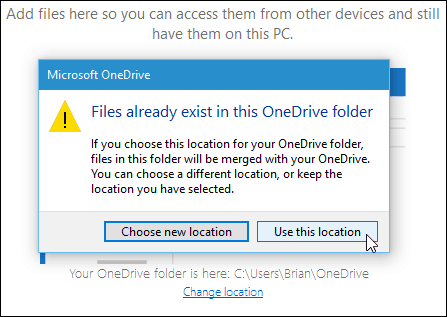
OneDrive klasörünün yerini taşımak istemiyorsanız, göz önünde bulundurmanız gereken başka bir şey de PC'nizle senkronize ettiğiniz klasörleri değiştirmektir.
Örneğin, müzik koleksiyonunuzu OneDrive'a yükleyebilir ve Groove Music ile oynatabilirsiniz. Ancak, bu dosyaları yerel sürücünüzle senkronize etmeniz gerekmez.
Microsoft artık sınırsız depolama alanı sunmamakla birlikte, bir Office 365 aboneliğinin her kullanıcısı için 1 TB sunmaktadır. Ayrıca, abone değilseniz, 15 GB’lık ücretsiz depolama alanınızı hala saklayabilirsiniz.










yorum Yap